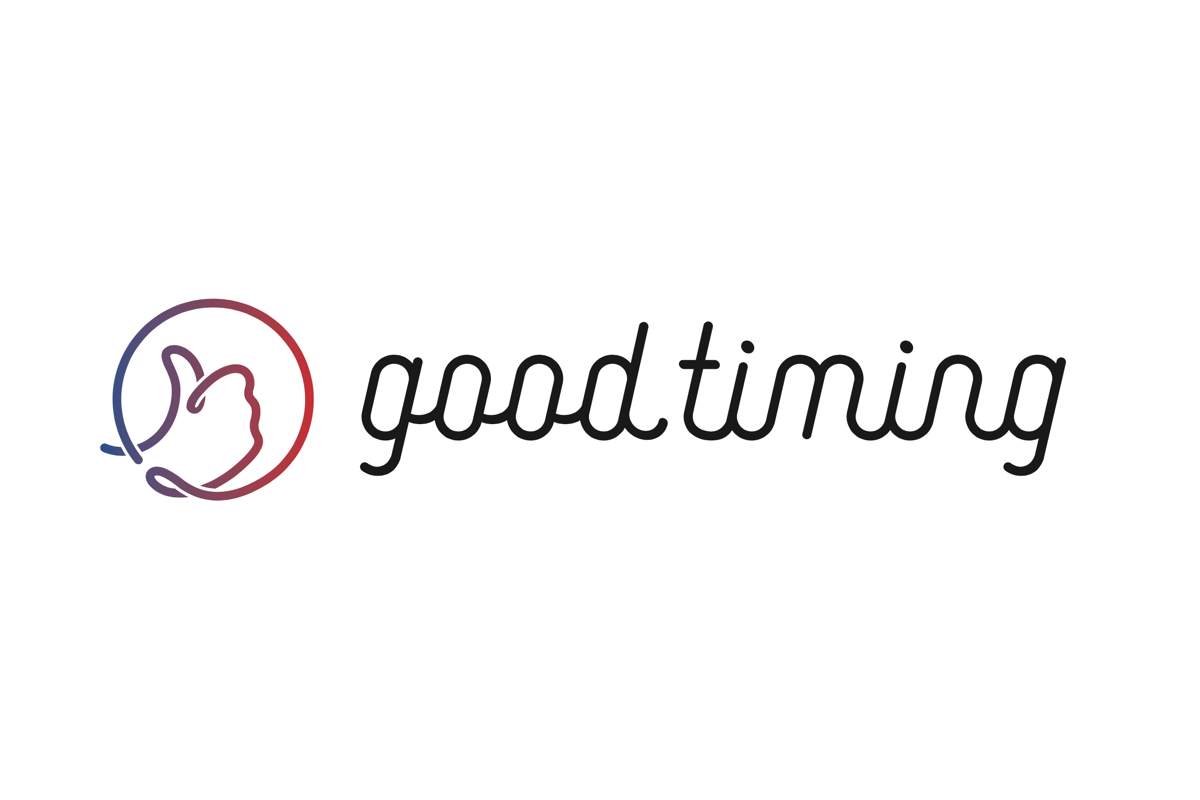【使ってみよう】ジョブをシェアする編

こんにちは!hitonomichiです。
今回は「【使ってみよう】ジョブをシェアする編」です。
iOSアプリを例に記載しますが、Webでもほぼ同じことができます。
GoodTimingにはシェア機能が備わっています。
シェアをすることで自分の周りにお知らせすることができます。Twitterでツイートするもよし、Facebookでシェアするもよし、どんどんシェアしてお知らせしていきましょう!
やり方
それでは早速、実際の画面を見ていきましょう!
まずこちらはジョブ画面です。右上にあるシェアボタンを押しましょう。

すると〜、シェアする先が表示されます。
TwitterやLINEなどおなじみのアプリが出てきます。お好みのシェア先を選択しましょう。

ここでは例としてTwitterを選択します。
Twitterを選択した画面がこちら↓。
デフォルトでタイトルやURLが設定されています。そのままツイートでも良いですし、自分好みにカスタマイズしてもOK!
準備ができたら〜〜シェア!

操作は以上となります。お疲れ様でした!
どんなときに使うの?
自分のジョブがお気に入りされたら嬉しいですよね!成約したらもっと嬉しい!そのためには人に見てもらわないといけません。ジョブを登録したらすかさずシェアしましょう。
自分がどんなことを売っているのか、周囲にお知らせするのもいいですね。改まって、「私、実は〇〇ができるんです!」って言いにくいですもんね〜。自分が持っている「できる!」をみんなに知ってもらうチャンス!
フリーランスの人は、あらかじめ「できるジョブ」を作っておいて、例えば、似顔絵書いて〜って言われたらすかさずURLをシェア!なんて使い方も良さそうです。
これいいな!おもしろいコレw!みんなに知らせちゃお!などなど、他の人のジョブをシェアするのももちろん良いですね。
今回はシェア機能のご紹介でした。では素敵はシェアライフを!
日常に空き時間のシェアを!グッドタイミング!